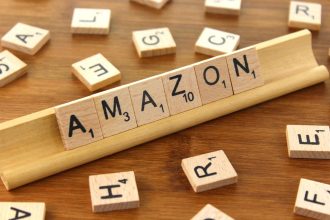Apple a publié aujourd’hui un document d’assistance détaillant officiellement les problèmes potentiels pour les clients qui configurent aujourd’hui leur nouvel iPhone 14 et iPhone 14 Pro.
En raison de problèmes d’activation dans iOS 16.0, iMessage et FaceTime peuvent ne pas fonctionner correctement dès la sortie de l’emballage. Les problèmes liés à l’iPhone 14 comprennent l’impossibilité de recevoir des appels iMessage ou FaceTime, l’affichage de bulles vertes au lieu de bulles bleues lors de la communication avec un autre utilisateur d’iMessage, et les destinataires peuvent voir que vos messages proviennent du compte.

En bref, iOS 16.0 présente de nouveaux bugs de configuration des appareils liés à l’activation des appareils avec iMessage et FaceTime. Évidemment, le moment est mal choisi puisque de nombreux clients achètent aujourd’hui des modèles iPhone 14, iPhone 14 Pro et iPhone 14 Pro Max avec iOS 16.0 préinstallé.
Heureusement, Apple a déjà résolu ces problèmes avec la publication d’iOS 16.0.1, qui a été publié hier.
Apple indique que les problèmes liés à iMessage et FaceTime devraient être résolus après la mise à jour vers la dernière version d’iOS. Dans le cadre de la configuration d’un nouvel appareil, votre nouvel iPhone peut vous inviter à effectuer la mise à jour avant même d’atteindre l’écran d’accueil. Si ce n’est pas le cas, après avoir récupéré votre iPhone 14, allez dans Réglages -> Général -> Mise à jour du logiciel et mettez à jour la dernière version disponible.
Si vous rencontrez toujours des problèmes avec iMessage et FaceTime après la mise à jour vers iOS 16.0.1, vous devrez peut-être modifier légèrement les paramètres d’iMessage. Apple conseille de vérifier d’abord Réglages et de s’assurer que votre ligne téléphonique est activée.

Ensuite, ouvrez Paramètres -> Messages -> Envoyer et recevoir. Appuyez sur le numéro de téléphone que vous souhaitez utiliser pour iMessage. Ouvrez Paramètres -> FaceTime et touchez le numéro de téléphone que vous voulez utiliser avec FaceTime.
En suivant ces étapes, vous devriez réinitialiser le processus d’activation de ces services et votre iPhone 14 devrait alors fonctionner normalement.